Bedarfsmeldung in Power Apps
Guten Tag liebe Community,
ich hab mal ne Frage an euch.
Ein Arbeitskollege aus dem Einkauf würde gerne die Bedarfsmeldungen unserer Instandhaltung vereinfachen.
Aktuell landen halt irgendwelche verschmierten Handzettel bei Ihm die er dann auch noch entziffern muss und in der Regel endet es in einem Anruf beim Mitarbeiter was der denn nun genau braucht.
In dem Zuge kam die Idee dass man sowas am besten natürlich mit einer App realisieren könnte.
Da wir auch M365 Lizenzen haben war der erste Gedanke dann halt Power Apps.
Nun mal meine Frage an euch:
Hat sich jemand schon mal damit beschäftigt und kann mir gute Lernseiten außerhalb von Microsoft Learn empfehlen?
Ich kriege zwar die Daten über statische Excel Tabellen abgebildet und grundsätzlich wäre auch ein Emailversand am Ende schon abgebildet aber ich habe bisher noch nicht wirklich verstanden wie ich die zuvor ausgewählten Daten in die Email eintragen lassen kann.
Das ganze soll mal extrem runtergebrochen so aussehen:
Werksauswahl (Dropdownmenü)
Kostenstelle (Dropdownmenü)
Datum (Datumsfeld)
meldender Mitarbeiter (Dropdownmenü)
Artikelnummer (optional) (Textfeld)
Artikelbezeichnung (Textfeld)
Foto (optional) (Fotofunktion mit Zugriff auf Kamera des Tablets/Smartphones)
Emailversand an Einkauf (Button mit angebundenen Office365 Outlook Connector)
Über passendes Infomaterial/Unterstützung würd ich mich sehr freuen.
Mfg
Njord90
ich hab mal ne Frage an euch.
Ein Arbeitskollege aus dem Einkauf würde gerne die Bedarfsmeldungen unserer Instandhaltung vereinfachen.
Aktuell landen halt irgendwelche verschmierten Handzettel bei Ihm die er dann auch noch entziffern muss und in der Regel endet es in einem Anruf beim Mitarbeiter was der denn nun genau braucht.
In dem Zuge kam die Idee dass man sowas am besten natürlich mit einer App realisieren könnte.
Da wir auch M365 Lizenzen haben war der erste Gedanke dann halt Power Apps.
Nun mal meine Frage an euch:
Hat sich jemand schon mal damit beschäftigt und kann mir gute Lernseiten außerhalb von Microsoft Learn empfehlen?
Ich kriege zwar die Daten über statische Excel Tabellen abgebildet und grundsätzlich wäre auch ein Emailversand am Ende schon abgebildet aber ich habe bisher noch nicht wirklich verstanden wie ich die zuvor ausgewählten Daten in die Email eintragen lassen kann.
Das ganze soll mal extrem runtergebrochen so aussehen:
Werksauswahl (Dropdownmenü)
Kostenstelle (Dropdownmenü)
Datum (Datumsfeld)
meldender Mitarbeiter (Dropdownmenü)
Artikelnummer (optional) (Textfeld)
Artikelbezeichnung (Textfeld)
Foto (optional) (Fotofunktion mit Zugriff auf Kamera des Tablets/Smartphones)
Emailversand an Einkauf (Button mit angebundenen Office365 Outlook Connector)
Über passendes Infomaterial/Unterstützung würd ich mich sehr freuen.
Mfg
Njord90
Bitte markiere auch die Kommentare, die zur Lösung des Beitrags beigetragen haben
Content-ID: 4873519313
Url: https://administrator.de/forum/bedarfsmeldung-in-power-apps-4873519313.html
Ausgedruckt am: 19.07.2025 um 08:07 Uhr
7 Kommentare
Neuester Kommentar
Hi,
erfasse die Daten mit MS Forms.
Dann lässt du die Daten in eine SharePoint Liste überführen und im Anschluss als E-Mail versenden.
PowerApps erfasst die komplette MS Formsmaske samt dessen Eingaben. Du kannst dann im weiteren Verlauf über das Schnellwahlmenü bei den Funktionen die jeweiligen Felder aus Forms auswählen und dort einsetzen wo du sie benötigst.
erfasse die Daten mit MS Forms.
Dann lässt du die Daten in eine SharePoint Liste überführen und im Anschluss als E-Mail versenden.
PowerApps erfasst die komplette MS Formsmaske samt dessen Eingaben. Du kannst dann im weiteren Verlauf über das Schnellwahlmenü bei den Funktionen die jeweiligen Felder aus Forms auswählen und dort einsetzen wo du sie benötigst.
Es gibt eine fertige Vorlage für die Verarbeitung von Daten aus MS Forms.
Diese funktioniert leider out of the box nicht ganz, aber lässt sich leicht anpassen.
Die Vorlage heißt "Formularverabeitung mit E-Mail und SharePoint"
Für einen ersten Testaufbau gehe wie folgt vor:
1. Erstelle eine SharePoint Liste (via MS Lists eine neue Liste erstellen und diese in einem SharePoint deiner Wahl abspeichern)
2. MS Lists Liste mit den benötigen Feldern versehen (Selbsterklärend)
3. MS Forms Umfrage erstellen (Selbst erklärend)
4. Forms ID notieren (Steht in der URL am Ende (...)design&id=123456789101112)
5. Die o.g. Flowvorlage in PowerApps erstellen
Ich habe so etwas in einem Testaufbau mal für einen Kunden erstellt, welcher eine Mitarbeiteranlage hiermit abwicklen wollte. Du müsstet halt entsprechend deinem Kontextes etwas adaptieren...
Die Vorlage musst du minimal umbauen. Soweit ich weiß wird dort zum Senden von E-Mails die "Alte Variante ohne V2" genutzt, welche auf Sendgrid als externen Dienst basiert. V2 sendet via MS, was besser funktioniert.
Folgend die Konfig in meinem Test
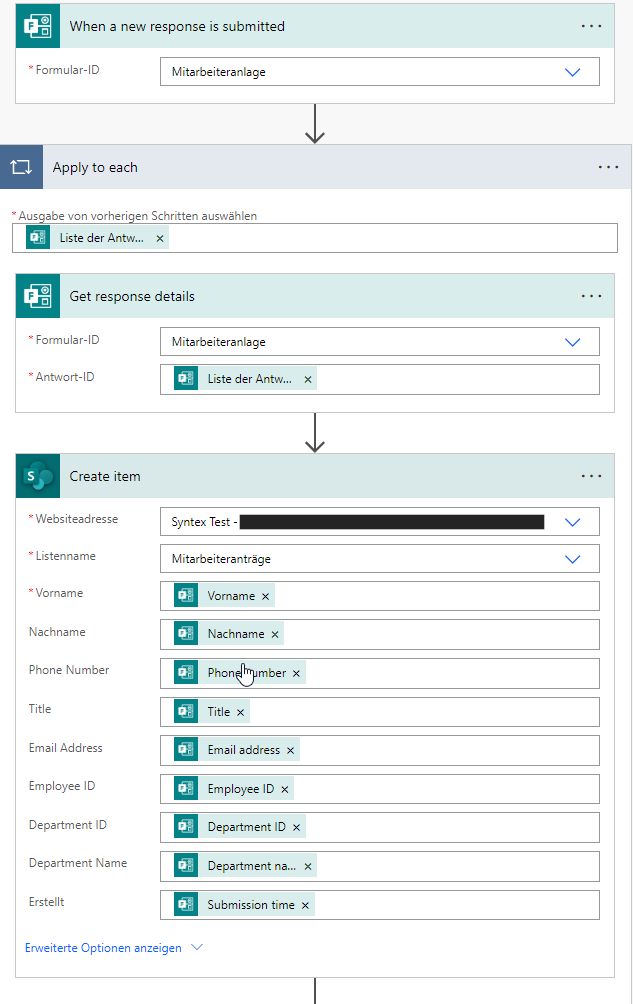
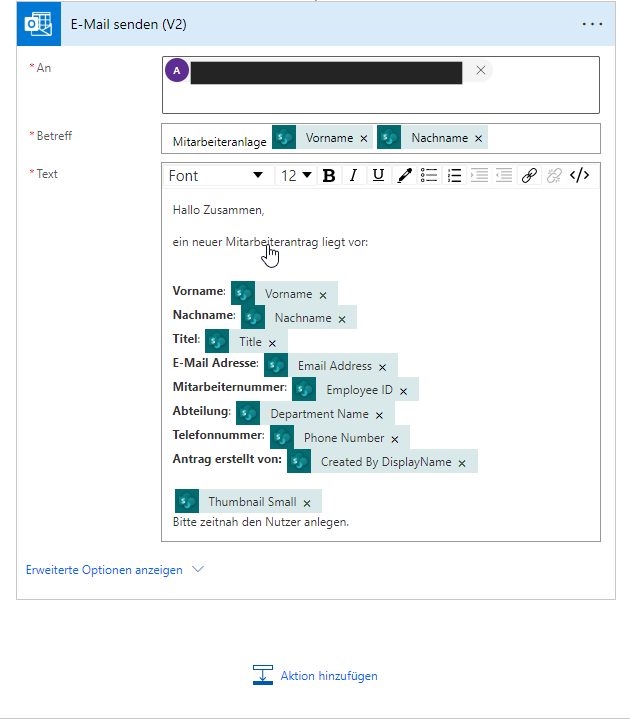
Die Platzhalter für die jeweiligen Werte kannst du aus dem Schnellwahlmenü auswählen, welches beim anklicken der jeweiligen Felder erscheint.
Den "Create Item" Block kannst du theoretisch komplett weglassen, wenn du den ganzen Kram rund um MS Lists nicht brauchst. Nur finde ich E-Mail alleine, bei ggf. diversen Anfragen am Tag etwas doof, weshalb ich das zusätzlich in MS Lists zur Abarbeitung ausspielen lasse.
Diese funktioniert leider out of the box nicht ganz, aber lässt sich leicht anpassen.
Die Vorlage heißt "Formularverabeitung mit E-Mail und SharePoint"
Für einen ersten Testaufbau gehe wie folgt vor:
1. Erstelle eine SharePoint Liste (via MS Lists eine neue Liste erstellen und diese in einem SharePoint deiner Wahl abspeichern)
2. MS Lists Liste mit den benötigen Feldern versehen (Selbsterklärend)
3. MS Forms Umfrage erstellen (Selbst erklärend)
4. Forms ID notieren (Steht in der URL am Ende (...)design&id=123456789101112)
5. Die o.g. Flowvorlage in PowerApps erstellen
Ich habe so etwas in einem Testaufbau mal für einen Kunden erstellt, welcher eine Mitarbeiteranlage hiermit abwicklen wollte. Du müsstet halt entsprechend deinem Kontextes etwas adaptieren...
Die Vorlage musst du minimal umbauen. Soweit ich weiß wird dort zum Senden von E-Mails die "Alte Variante ohne V2" genutzt, welche auf Sendgrid als externen Dienst basiert. V2 sendet via MS, was besser funktioniert.
Folgend die Konfig in meinem Test
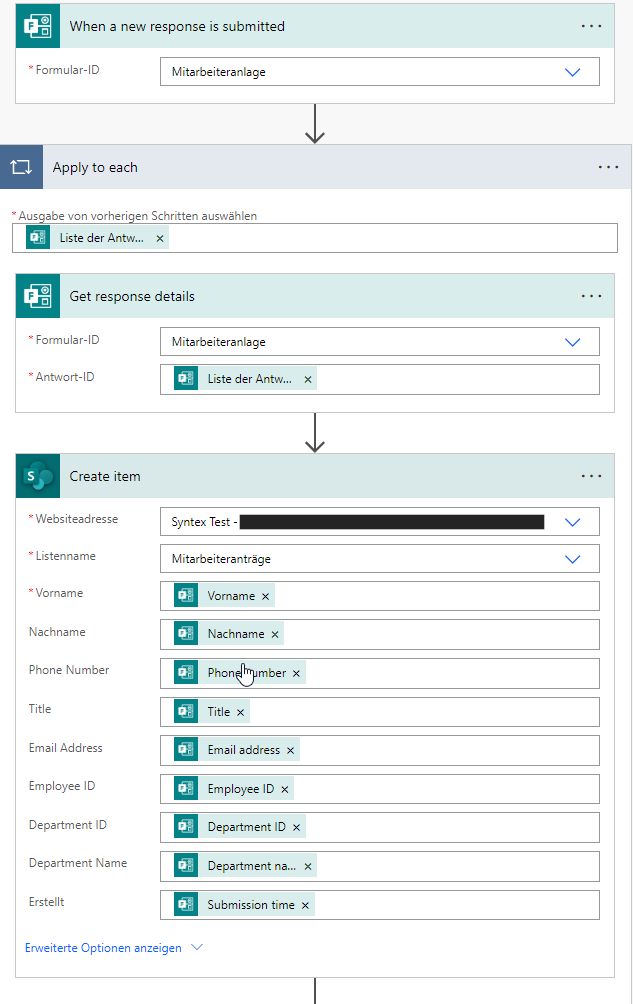
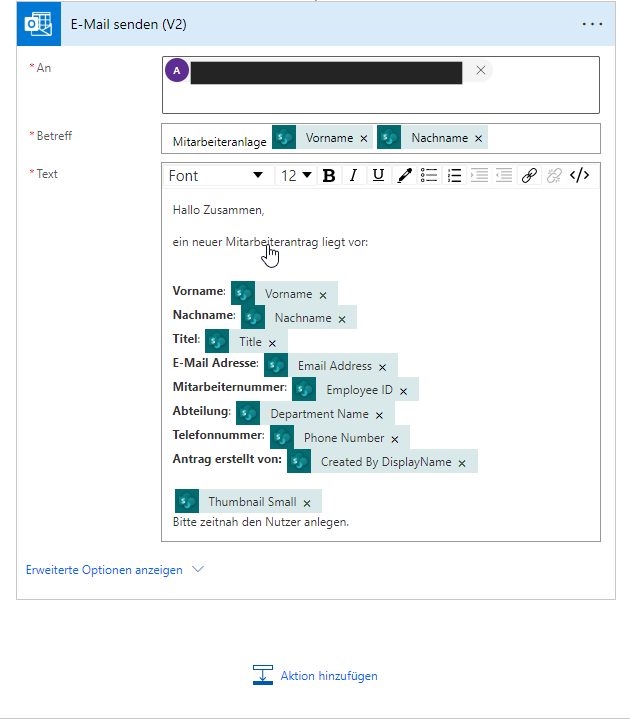
Die Platzhalter für die jeweiligen Werte kannst du aus dem Schnellwahlmenü auswählen, welches beim anklicken der jeweiligen Felder erscheint.
Den "Create Item" Block kannst du theoretisch komplett weglassen, wenn du den ganzen Kram rund um MS Lists nicht brauchst. Nur finde ich E-Mail alleine, bei ggf. diversen Anfragen am Tag etwas doof, weshalb ich das zusätzlich in MS Lists zur Abarbeitung ausspielen lasse.